
ග්රැෆික් ඇඩැප්ටරයක් හෝ වීඩියෝ කාඩ්පතක් යනු ඕනෑම පරිගණකයක වැදගත්ම අංගයකි. මෙම උපාංගය මඟින් රූපය මොනිටරයේ තිරයට ප්රදර්ශනය කිරීමේ හැකියාව සපයයි, නමුත් රියදුරු ලෙස හැඳින්වෙන විශේෂිත රියදුරෙකු නොමැතිව ස්ථාවර ක්රියාකාරිත්වය කළ නොහැක. අද අපි ඔහුගේ සෙවුම ගැන කතා කර එක් විශේෂිත වීඩියෝ ඇඩැප්ටරයක් සඳහා කතා කරමු.
Geforce GTS 450 සඳහා ධාවක බාගන්න
GTS 450 - වයිදියා ග්රැෆික් සිතියම, එහි වයස නොතකා, ප්රධාන කාර්යයන් තිබියදීත් සාමාන්යයෙන් බොහෝ ක්රීඩා වලදී පවා දක්නට ලැබේ. ඕනෑම පරිගණක උපකරණ සමඟ මෙන්, මෙම වීඩියෝ ඇඩැප්ටරය සඳහා රියදුරුට ආකාර කිහිපයකින් බාගන්න. ඒවා සියල්ලම තාර්කික අනුපිළිවෙලක සලකා බලන්න.ක්රමය 1: නිල වෙබ් අඩවිය Nvidia
ග්රැෆික් කාඩ් ධාවක ඇතුළු ඕනෑම මෘදුකාංගයක් සෙවීම නිල වෙබ් අඩවියෙන් ආරම්භ කළ යුතුය. එවැනි ප්රවේශයක් වන්නේ ඔබේ පද්ධතිය හා වෛරස් අඩංගු නොවන මෘදුකාංගයේ වත්මන් අනුවාදය බාගත කරන එකම සහතිකයයි. NVIDIA වෙතින් Geforce GTS 450 සඳහා රියදුරු බාගත කිරීම සඳහා, ඔබ පහත ඇල්ගොරිතම අනුගමනය කළ යුතුය:
- නිෂ්පාදකයාගේ වෙබ් අඩවියේ "රියදුරන්ගේ" කොටස වෙත යන්න.
- මෙහි ඉදිරිපත් කර ඇති එක් එක් අයිතමවල, උපමාවන් පහත පරිදි සකසන්න.
- "සෙවුම්" බොත්තම එබීමෙන් ඔබව ධාවක බාගැනීම් පිටුවට ඔබව නැවත ආරම්භ කරන අතර එහි වර්තමාන අනුවාදය පිළිබඳ සාමාන්ය තොරතුරු ද ඉදිරිපත් කෙරේ. "කලාපයේ විශේෂාංග" ටැබයේ දී, අවසාන යාවත්කාලීනය අඩංගු තොරතුරු ඔබ විසින්ම හුරුපුරුදු විය හැකිය - එසේ නම්, මේ අවස්ථාවේ දී, මෙය මෑතකදී නිකුත් කළ RECH හ cry 5 සඳහා ප්රශස්තිකරණයකි.

සුදුසු බොත්තම ක්ලික් කිරීමෙන් ඔබට දැන් රියදුරු බාගත කළ හැකි නමුත්, පෙර පියවරේදී සියලුම පරාමිතීන් නිවැරදිව දක්වා ඇති බවට සහතික වීමට පෙර. මෙය සිදු කිරීම සඳහා, "සහාය" පටිත්ත සහ ලැයිස්තුවේ "යන නම සමඟ" ජෙෆෝෆොම්පොෆ් 400 ශ්රේණි "යන්න අපට කෙලින්ම GTS 450 වේ. මෙම ආකෘතිය මෙම ආකෘතිය ඇති බවට වග බලා ගන්න. .
- ගිවිසුමේ නියමයන් අපි පිළිගන්නේ, අවශ්ය නම්, අධ්යයනය කළ හැකි නම් (රූප සබැඳියේ යටි ඉරි ඇඳීම).
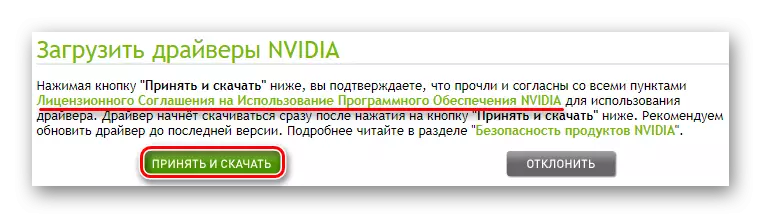
වීඩියෝ කාඩ් ධාවක බාගත කිරීමේ දිගුකාලීන බලාපොරොත්තු වූ ක්රියාවන් "පිළිගෙන බාගන්න" බොත්තම එබීම.
- ක්රියාත්මක කළ හැකි ගොනුව පටවා ගත් විට, එය ධාවනය කරන්න.
- Nvidia වැඩසටහන ආරම්භ කිරීමෙන් පසු, මෘදුකාංග සංරචක සුරැකීමේ මාර්ගය නියම කිරීමට අපෙන් ඉල්ලා සිටිමු. මෙහි ඕනෑම දෙයක් වෙනස් කිරීමට අපි නිර්දේශ කරමු, නමුත් අවශ්ය නම්, ඔබට ෆෝල්ඩර නිරූපකය මත ක්ලික් කරන්න, වෙනත් ස්ථානයක් සකසන්න, පසුව පමණක් "හරි" ක්ලික් කරන්න.
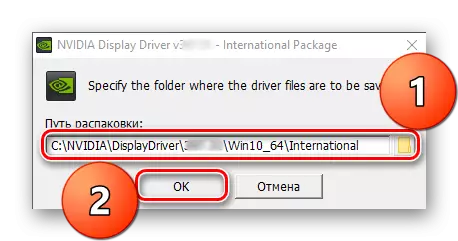
මෙයින් පසු, නොවරදින ක්රියා පටිපාටිය මඟින් සියලුම ගොනු නිශ්චිත නාමාවලියට ආරම්භ කර සුරකිනු ඇත.
- මෙම ක්රියාවලිය අවසන් වූ පසු, අනුකූලතා පද්ධති පරීක්ෂණයක් දියත් කෙරේ. පෙර කවුළුව සම්බන්ධයෙන් ගත් කල, මෙම අවස්ථාවෙහිදී සරලව බලා සිටීම අවශ්ය වේ.
- මෘදුකාංග අනුකූලතාව, මෙහෙයුම් පද්ධතිය සහ වීඩියෝ ඇඩැප්ටරයේ වාසිය, ස්ථාපකය විසින් NVIDIA බලපත්රය පිළිබඳව හුරුපුරුදු වීමට ස්ථාපකය විසින් අපට ලබා දෙනු ඇත. ඔබට එහි අන්තර්ගතය ගවේෂණය කළ හැකි අතර පිළිගත හැකි නමුත් පිළිගත හැකි නමුත් ඔබට "මම පිළිගන්නවා" ක්ලික් කළ හැකිය. ඉදිරියට යන්න ".
- දැන් අප "ස්ථාපන පරාමිතීන්" අර්ථ දැක්විය යුතුය. "Express" යන සංවර්ධකයා විසින් නිර්දේශිත විකල්පය මඟින් සියලුම වැඩසටහන් සංරචක ස්වයංක්රීයව ස්ථාපනය කිරීමෙන් ගම්ය වන අතර එම ක්රියාවලියට අපගේ සහභාගීත්වය අවශ්ය නොවේ. "තෝරාගත්" අතිරේක පරාමිතීන් අර්ථ දැක්වීමේ හැකියාව සපයයි. ඇතැම් සූක්ෂ්මයන් පවතින බව සැලකිල්ලට ගනිමින් මෙම විකල්පය එයයි, අපි සොයා බලමු.
- තෝරාගත් ස්ථාපන පරාමිතීන් අතර පහත අයිතම ඇතුළත් වේ:
- "ග්රැෆික් ඩ්රයිවර්" - පැහැදිලි හේතු නිසා, එහි ස්ථාපනය අත්හැර දැමිය නොහැක.
- Nvidia Geforce අත්දැකීම් යනු සමාජ මූලද්රව්යයක් අඩංගු සංවර්ධකයාගේ සන්නාම යෙදුමකි. ඊට අමතරව ඔබට අතිරේකව සහාය දක්වන ක්රීඩා යටතේ පද්ධතිය ප්රශස්තිකරණය කිරීමට ඉඩ සලසයි. නමුත් අපට වඩාත්ම සිත්ගන්නා කරුණ තවත් හැකියාවයි - රියදුරු යාවත්කාලීන කිරීම් සඳහා ස්වයංක්රීය සෙවීම, ඒවා බාගත කරන්න සහ අර්ධ ස්වයංක්රීය මාදිලියේ ස්ථාපනය කරන්න. ඔබට අනාගතයේදී යාවත්කාලීන කිරීම් බාගත කිරීමට අවශ්ය නැතිනම්, පිරික්සුම් කොටු මේ අසල ඇති බවට වග බලා ගන්න.
- "භෞතික පද්ධති මෘදුකාංගය" තවත් වැඩසටහනක් - ප්රශස්තකරණයකි, නමුත් දැනටමත් පටු ලෙස පාලනය වේ. ඔබ වීඩියෝ ක්රීඩා කරන අතර ජෙෆෝර්ජ් GTS 450 වීඩියෝ කාඩ්පත සම්පූර්ණයෙන් ලබා ගැනීමට අවශ්ය නම්, මෙම සංරචකය ස්ථාපනය කරන්න.
- වෙනත් දේ අතර, NVIDIA විසින් ඕඩියර් සහ ත්රිමාණ ධාවක ස්ථාපනය කිරීමට ඉදිරිපත් විය හැකිය. මෙය ඔබේ අභිමතය පරිදි කළ හැකිය. පළමුවැන්න සැලකිල්ලට ගත හැකිය, දෙවැන්න - විකල්ප.
- "පිරිසිදු ස්ථාපනය කරන්න" - ප්රයෝජනවත් විකල්පයක් ඔබ රියදුරා පිරිසිදු ලෙස ස්ථාපනය කිරීමට අදහස් කරන්නේ නම්, එහි පැරණි අනුවාද වලින් මිදීමට පෙර. එය දැනටමත් පැවතියේ නම්, ගැටුම් හා අසාර්ථකත්වයන් වළක්වා ගැනීමට හෝ පොදුවේ ඒවා බැහැර කිරීමට එය උපකාරී වේ.

සියලු පරාමිතීන් සමඟ තීරණය කිරීම, "ඊළඟ" බොත්තම ක්ලික් කරන්න.
- අවසාන වශයෙන්, ස්ථාපන ක්රියා පටිපාටිය දියත් කරනු ලබන අතර, එහි ප්රගතිය කවුළුවේ පතුලේ දිස්වනු ඇත. මෙම කාලය විවිධ වැඩසටහන් භාවිතා කිරීම නවත්වන ලෙස අපි නිර්දේශ කරමු, විශේෂයෙන් ඔවුන් පද්ධති සම්පත් වලින් ඉල්ලා සිටින්නේ නම්, ඔබ වැඩ කරන දේද ඔබ විසින් ඉතිරි කළ යුතුය. සූදානම්ව සිටින්න, තිරය වාර ගණනක් පිටතට යන අතර, පසුව ග්රැෆික් රියදුරෙකු ස්ථාපනය කිරීමේදී මෙය ස්වාභාවික හා අනිවාර්ය සංසිද්ධියකි.
- ක්රියාවලිය අදියර දෙකකින් ඉදිරියට යන අතර, පද්ධතිය මඟින් පද්ධතිය සම්පූර්ණ කිරීමට පද්ධතිය නැවත ආරම්භ කරයි. ව්යාපෘති සංරක්ෂණය කිරීම ගැන අමතක නොකර මෘදුකාංගය වසා දමන්න, සහ "දැන් නැවත ආරම්භ කරන්න" ක්ලික් කරන්න. මෙය සිදු නොකළේ නම්, ස්ථාපන වැඩසටහන තත්පර 60 කට පසු විවෘතව නැවත ආරම්භ කිරීමට බල කරයි.
- පද්ධතිය නැවත ආරම්භ කිරීමෙන් පසුව, රියදුරු ස්ථාපනය ස්වයංක්රීයව ක්රියාත්මක වන අතර දැනටමත් තත්පර කිහිපයකට පසුව ඔබව වැඩට ඉදිරිපත් කරනු ලැබේ. එය පරීක්ෂා කර "වසන්න" ක්ලික් කරන්න. වාර්තා කවුළුව යටතේ පිහිටා ඇති අයිතම ප්රතිවිරුද්ධ දේ ඉදිරිපිට ඔබ ලකුණු අතහැර ගියහොත්, ඔබට ඩෙස්ක්ටොප් එකට ජෙවොම්පොරස් අත්දැකීම් ලේබලය එක් කළ හැකි අතර වහාම මෙම යෙදුම ආරම්භ කළ හැකිය.
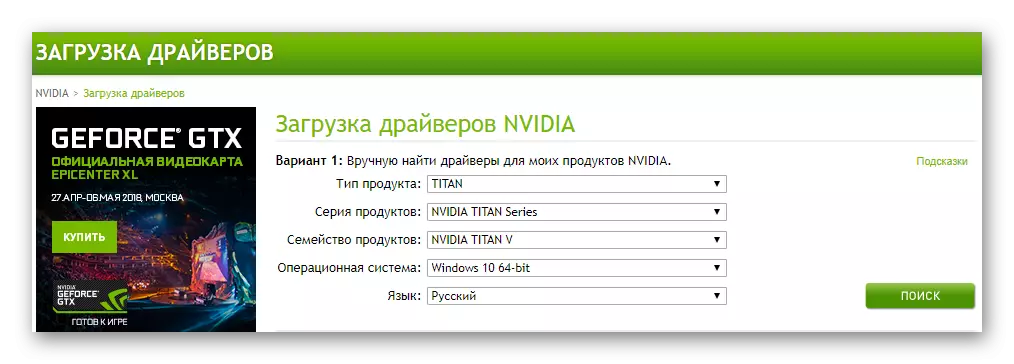
සටහන: අපගේ ආදර්ශයෙන්, වින්ඩෝස් 10 64 බිට් ධාවනය කරන්න. ඔබේ පද්ධතියට ගැලපෙන අනුවාදයක් සහ මඳක් තෝරා ගත යුතුය.
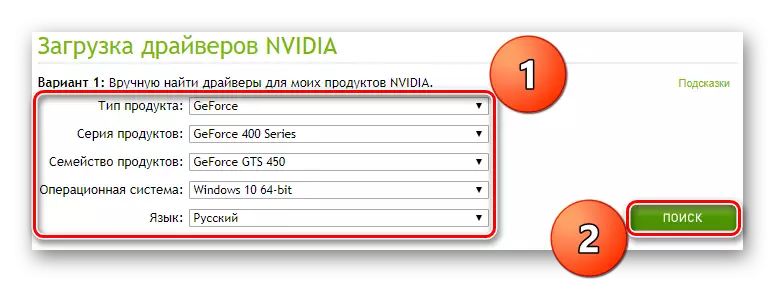




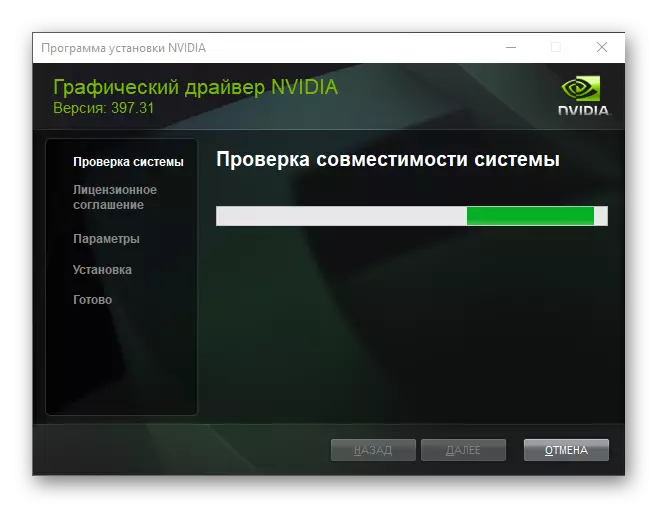
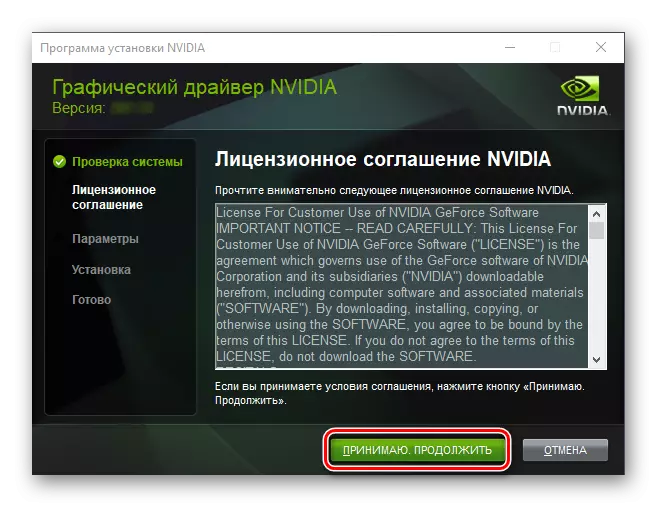
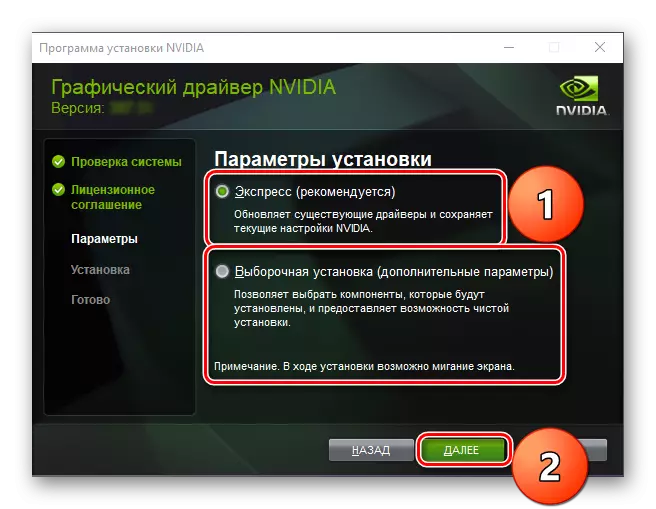



Nvidia Geforce GTS 450 සඳහා වන ධාවකය ස්ථාපනය කිරීම සම්පූර්ණයෙන්ම සම්පූර්ණ කළ හැකිය. ක්රියා පටිපාටිය වේගවත්ම, සමහර ක්රියාවන් අවශ්ය වන නමුත් එය හැඳින්වීම තවමත් අපහසුය. වීඩියෝ කාඩ්පතක් සඳහා මෘදුකාංග සෙවීම සහ ස්ථාපනය කිරීම සඳහා වූ මෙම විකල්පය ඔබට ගැලපෙන්නේ නැත්නම් හෝ ඔබට දැනට පවතින වෙනත් ක්රම ගැන ඉගෙන ගැනීමට අවශ්ය නම්, අපගේ ලිපියේ අඛණ්ඩතාවය පිළිබඳව ඔබම හුරුපුරුදුවා.
ක්රමය 2: මාර්ගගත සේවය NVIDIA
ඉහත විස්තර කර ඇති ධාවක සෙවුම් ක්රමය තරමක් අඩු කළ හැකි අතර, වීඩියෝ ඇඩැප්ටරයේ පරාමිතීන් ස්වාධීනව තෝරා ගැනීමේ අවශ්යතාවය ඉවත් කිරීම. මෙම විශේෂ පිටුවට එය ස්කෑනරයක් සමඟ අපට උපකාරී වනු ඇත, එය NVIDIA වෙබ් අඩවියේ ඇත. වෙබ් සේවාවට වර්ගය, ශ්රේණි සහ නිෂ්පාදන පවුල මෙන්ම භාවිතා කළ මෙහෙයුම් පද්ධතියේ පරාමිතීන් ද තීරණය කළ හැකිය. ප්ලස්, මෙම ප්රවේශය නම්, නිෂ්පාදකයාගේ නම හැර, ඔහුගේ වීඩියෝ කාඩ්පත ගැන පරිශීලකයා ඔහුගේ වීඩියෝ කාඩ්පත ගැන කිසිවක් නොදන්නා විට පවා එය යෙදවිය හැකි විට පවා එය යෙදවිය හැකිය.ඒ නිසා අපි ආසංශීය GTS 450 වීඩියෝ ඇඩැප්ටරය සඳහා කළ හැකි රියදුරු සෙවුම් විකල්ප කිහිපයකින් දෙවැන්න සමාලෝචනය කළෙමු. පළමුවෙන්ම ඔබට ඔබේ පද්ධතියේ ජාවා එකක් තිබේ නම්, සබැඳි ස්කෑනරය භාවිතා කිරීමෙන් සමස්ත ක්රියාවලියම.
ක්රමය 3: Nvidia වෙතින් ජෙෆෝර්ස් අත්දැකීම්
පළමු ආකාරය සලකා බැලීමේදී, ජෙෆොරස් අත්වරුකම් ඇති හිමිකාර අයදුම්පත මෙන්ම එහි ප්රධාන මෙන්ම අමතර විශේෂාංග ද අපි සඳහන් කළෙමු. මෙම මෘදුකාංගය දැනටමත් ස්ථාපනය කර ඇත්නම්, ඔබට එය බාගත කළ නොහැක, නමුත් පද්ධතිය තුළ NVIDIA GEFTORCORE GRS 450 සඳහා ධාවකය යාවත්කාලීන කරන්න. ක්රියා පටිපාටිය ඉතා සරලයි, මෙම ක්රියා පටිපාටිය ඉතා සරලයි. මේ සියල්ල ගැන වඩාත් විස්තරාත්මකව, අපගේ තනි තොරතුරු වලින් ඔබට ඉගෙන ගත හැකිය.
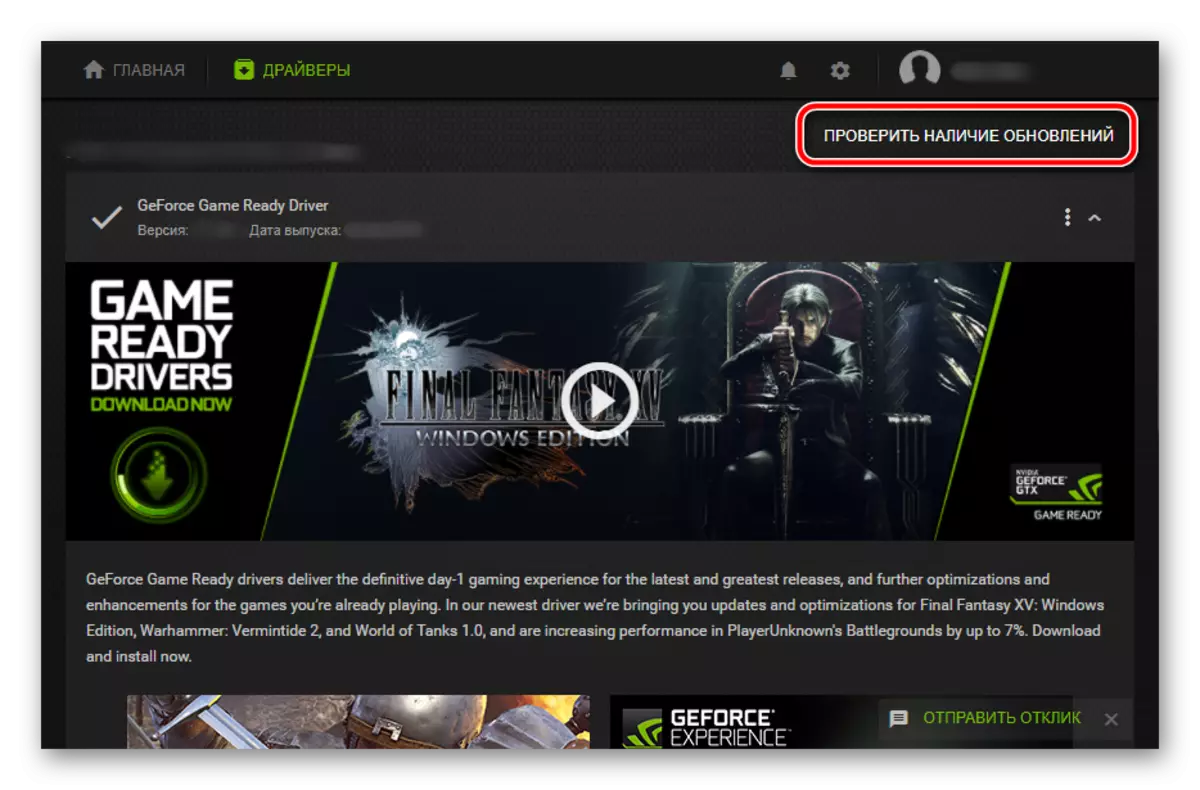
වැඩිදුර කියවන්න: ජීන්සෝර්ස් අත්දැකීම් වල ධාවක යාවත්කාලීන කිරීම් බාගත කර ස්ථාපනය කරන්න
ක්රමය 4: විශේෂිත මෘදුකාංග
තෙවන පාර්ශවීය මෘදුකාංග සංවර්ධකයින් ස්වයංක්රීය පිළිගැනීමේ රියදුරන් සඳහා ක්රියාකාරී විසඳුම් ලබා දේ. එහි ප්රධාන ක්රියාකාරිත්වයට අමතරව, එවැනි මෘදුකාංගයකට පද්ධතියේ නැති වූ මෘදුකාංග සංරචක ස්වාධීනව ස්ථාපනය කළ හැකිය. එවැනි වැඩසටහන් පිළිබඳ සවිස්තරාත්මක දළ විශ්ලේෂණයක් සමඟ ඔබට පහත සබැඳිය කියවිය හැකිය.

තව දුරටත් කියවන්න: ස්වයංක්රීය ස්ථාපනය සහ ධාවක යාවත්කාලීන කිරීම සඳහා වැඩසටහන්
මෙම සියලු යෙදුම් සියල්ලම සම්පූර්ණයෙන්ම සමාන මූලධර්මයක් මත ක්රියාත්මක වන නමුත් ඔවුන්ට සැලකිය යුතු වෙනස්කම් තිබේ. ඒවායේම දත්ත සමුදායේ ප්රමාණය අනුව ඒවා පෙනුමෙන් හා පහසුවෙහි එතරම් නොවේ, එය වඩා වැදගත් වේ. එබැවින්, ඕනෑම යකඩ හා එහි ක්රියාකාරිත්වය සඳහා අවශ්ය රියදුරන කට්ටලයක් අඩංගු වඩාත් ජනප්රිය වැඩසටහන වන අතර එහි ක්රියාකාරිත්වය සඳහා අවශ්ය රියදුරු සමූහයක් අඩංගු වේ. අපගේ වෙබ් අඩවියේ ද්රව්ය වෙන් කිරීම සඳහා එය සමඟ වැඩ කරන්න. රියදුරු බූස්ටරය සහ ඩ්රයම් මැක්ස් ගැන අවධානය යොමු නොකිරීමට අපි නිර්දේශ කරමු, ඒවායේ නායකයාට අර්ධ වශයෙන් පමණක් පහත් ය.
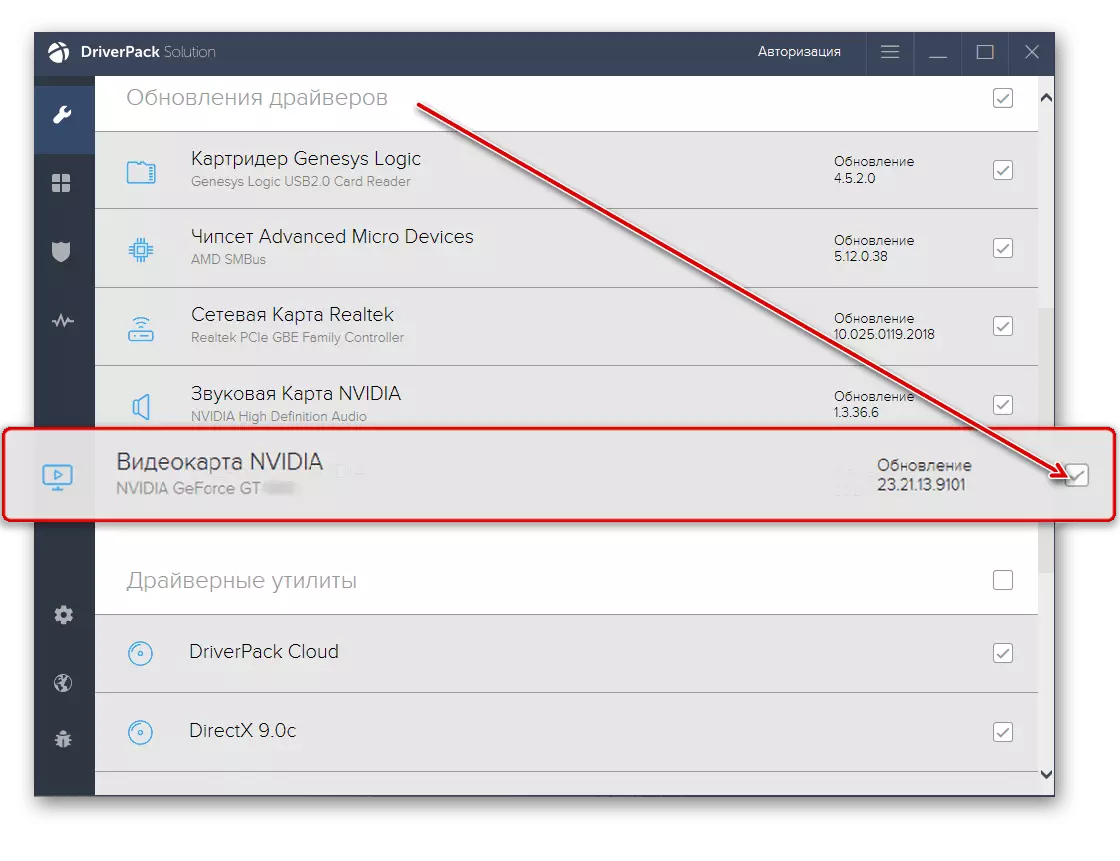
වැඩිදුර කියවන්න:
ඩ්රයිවර්පැක් ද්රාවණය භාවිතා කරමින් ධාවක සෙවීම සහ ස්ථාපනය කිරීම
ඩ්රර්මාමක්ස් හි වීඩියෝ කාඩ් ධාවක යාවත්කාලීන කිරීම හෝ ස්ථාපනය කරන්නේ කෙසේද?
ක්රමය 5: උපකරණ හැඳුනුම්පත
සුප්රසිද්ධ නමට අමතරව පරිගණක සහ ලැප්ටොප් පරිගණක සඳහා යකඩ නිෂ්පාදකයින්, ඔවුන්ගේ නිෂ්පාදන මුල් කේත අංකයට ලබා දෙන්න - උපකරණ හඳුනාගැනුම. විශේෂිත උපකරණවලට අයත් මෙම අද්විතීය හැඳුනුම්පත, ඔබට අවශ්ය රියදුරු පහසුවෙන් සොයාගත හැකිය. ජෙෆෝර්ස් ජීටීඑස් 450 වීඩියෝ කාඩ්පතට පහත අගය ඇත.
PCI \ Ven_10de & dev_0dc5

මෙම හැඳුනුම්පත ඉස්මතු කර පිටපත් කර, පසුව විශේෂිත වෙබ් අඩවි වලින් එකක් වෙත ගොස් සෙවුම් නූල තුළ අගය අලවන්න. සෙවීම ආරම්භ කිරීමට පෙර (එය පසුව එය කළ හැකි වුවද), භාවිතා කරන කවුළුවල අනුවාදය සහ දෘශ්යතාව සඳහන් කරන්න. රියදුරු ක්ෂණිකව පාහේ සොයාගත හැකිය, පසුව ඔබ බාගත කරනු ලැබේ. හැඳුනුම්පත සොයාගෙන ඒවා සෙවීමට භාවිතා කරන්නේ කෙසේද යන්න පිළිබඳ වැඩි විස්තර අපි වෙනම ලිපියකින් කීවෙමු.
වැඩිදුර කියවන්න: රියදුරු රියදුරු සොයාගෙන බාගත කරන්නේ කෙසේද
ක්රමය 6: වින්ඩෝස් හි උපාංග කළමනාකරු
අවසාන වශයෙන්, එක් එක් පරිශීලක ක්රමයට පහසුම හා පහසුවෙන් පිළිගත හැකි දේ ගැන කෙටියෙන් කියන්න - සම්මත මෙහෙයුම් පද්ධති මෙවලම් භාවිතය. උපාංග කළමනාකරු සම්බන්ධ කර ගැනීමෙන්, ඔබට දැනටමත් ස්ථාපනය කර ඇති ධාවකයන් යාවත්කාලීන කිරීම පමණක් පමණක් නොව, බාගත කර දැනට මෙහෙයුම් පද්ධතියේ නොමැතිනම් සකසන්න. මෙම කවුළු කොටස ස්වයංක්රීයව හා අතින් ප්රකාරයේදී ක්රියාත්මක වේ - මයික්රොසොෆ්ට් හිම දත්ත සමුදාය සෙවීම සඳහා පළමු භාවිතයන්, දෙවැන්න දැනටමත් පවතින රියදුරු ගොනුවේ මාර්ගය නියම කිරීමට ඔබට ඉඩ සලසයි.
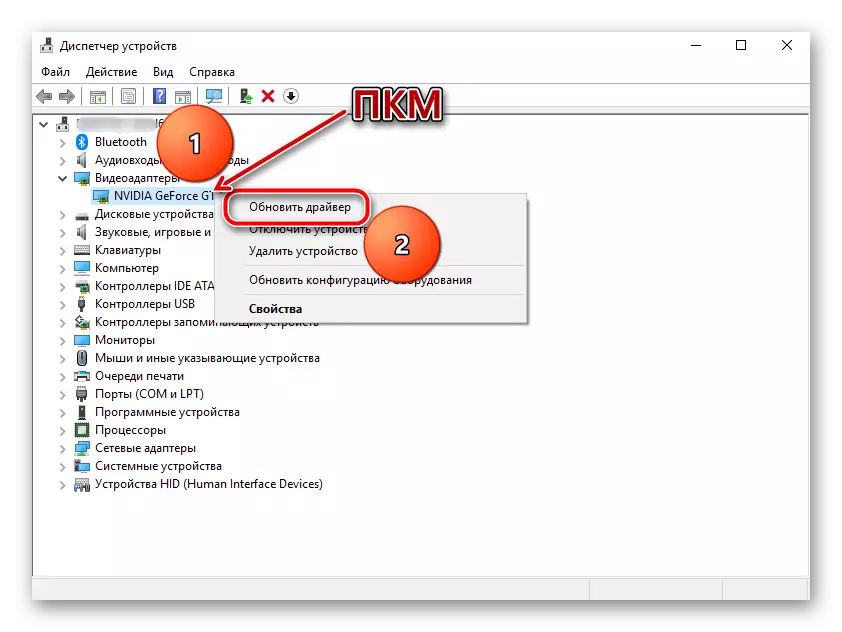
මෙම ප්රවේශය පිළිබඳ එක් අවාසියක් ඇති බව ඇත්තයි - එය ස්ථාපනය කළ හැක්කේ රියදුරු විසින් පමණක් වන අතර සෑම විටම වත්මන් අනුවාදය සහ අතිරේක මෘදුකාංග නොමැතිව පමණක් නොවේ. එහෙත්, ඔබට විවිධ වෙබ් අඩවි වලට සහභාගි වීමට අවශ්ය නැතිනම්, නිෂ්පාදකයාගෙන් හෝ තෙවන පාර්ශවීය සංවර්ධකයින්ගෙන් සමහර යෙදුම් බාගන්න, උපාංග කළමනාකරු පිළිබඳ අපගේ තොරතුරු සමඟ ඔබ හුරුපුරුදු වීමට අපි ඔබට නිර්දේශ කරමු.
තව දුරටත් කියවන්න: වින්ඩෝස් හි සම්මත මාධ්යයන් සහිත ධාවක ස්ථාපනය කිරීම
නිගමනය
ජෙෆෝෆොග් ජීටීඑස් 450 වීඩියෝ ඇඩැප්ටරය සෙවීමට සහ බාගත කිරීම සඳහා අපි සවිස්තරාත්මක සියලු ක්රම විස්තරාත්මකව විමසා බැලුවෙමු. මෙම ලිපියේ ස්ථාපනය සපුරා ගන්නේ කෙසේද යන්න පිළිබඳව ද ලිපියේ ද පවසා තිබේ. කාර්ය සාධනයෙන් ඔවුන් සියල්ලන්ම ආරක්ෂිතව හා තරමක් සරලද යන්න තීරණය කළ හැකි ක්රම හයෙන් කවරේද?
